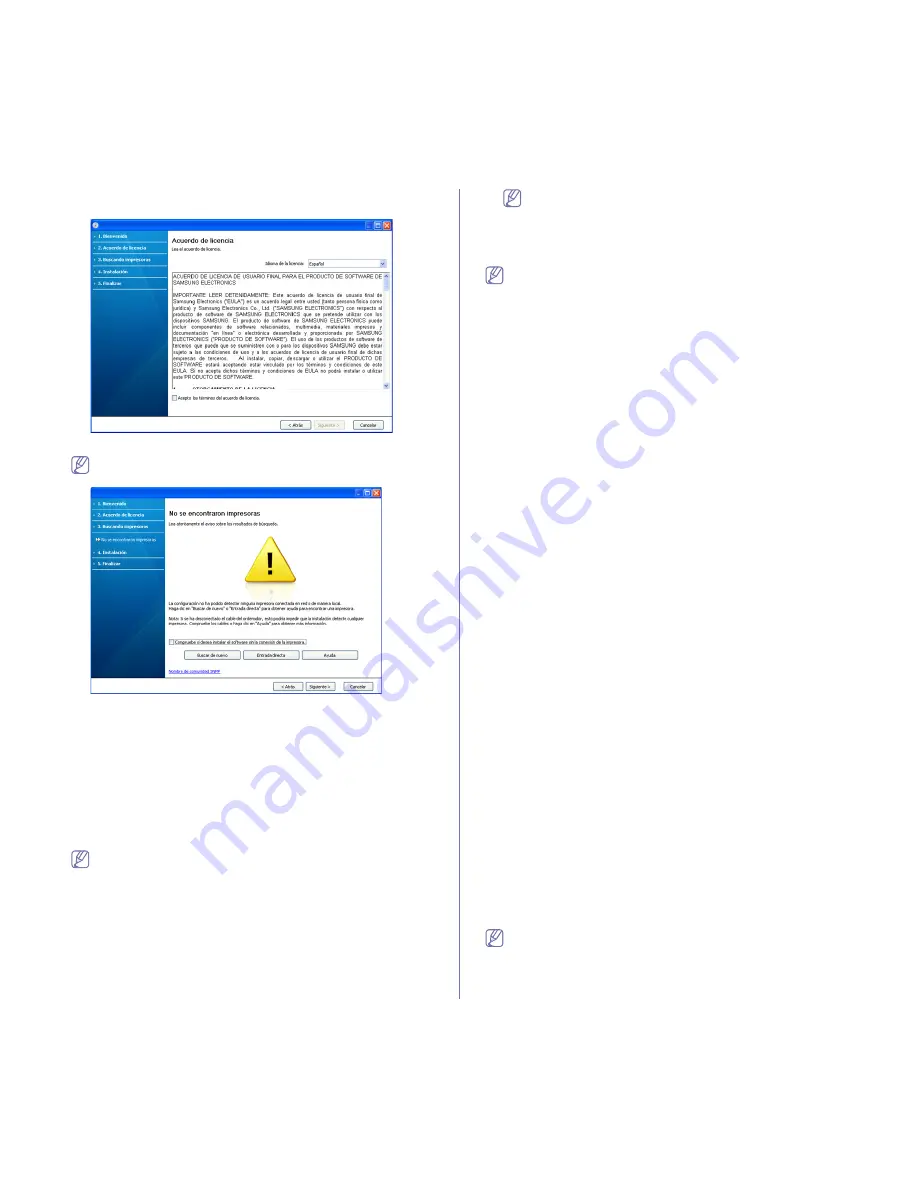
Cómo comenzar
_ 43
4.
Lea el
Acuerdo de licencia
y seleccione
Acepto los términos del
acuerdo de licencia
. Luego, haga clic en
Siguiente
.
El programa buscará en el equipo.
Si su dispositivo no está conectado al equipo, aparecerá el
mensaje de error.
•
Una vez conectada la impresora, haga clic en
Siguiente
.
•
Si no desea conectar el dispositivo en ese momento, haga clic
en la casilla de verificación situada al lado de
Compruebe si
desea instalar el software sin la conexión de la impresora
.
En este caso, se omitirá la ventana
Imprimir una página de
prueba
y se completará la instalación.
•
La ventana de instalación que aparece en este Manual del
usuario puede ser diferente según la impresora y la interfaz en
uso.
5.
Los dispositivos buscados aparecerán en la pantalla. Seleccione el que
desee utilizar y haga clic en
Siguiente
.
Si el controlador buscó sólo en un dispositivo, aparecerá la
ventana de confirmación.
6.
Una vez completada la instalación, se abrirá una ventana que le
solicitará que imprima una página de prueba. Si desea imprimir una
página de prueba, haga clic en
Imprimir una página de prueba
.
De lo contrario, haga clic en
Siguiente
y vaya al paso 8.
7.
Si la página de prueba se imprime correctamente, haga clic en
Sí
.
En caso contrario, haga clic en
No
para volver a imprimirla.
8.
Si desea registrar el dispositivo en el sitio web de Samsung, haga clic
en
Registro en línea
.
Si el dispositivo no está conectado al ordenador, haga clic en
¿Como conectarse?
. La opción
¿Como conectarse?
ofrece
información detallada acerca de cómo conectar el dispositivo.
Siga las instrucciones de la ventana.
9.
Haga clic en
Finalizar
.
Si el controlador de la impresora no funciona correctamente, siga los
pasos a continuación para reparar o volver a instalar el controlador.
a)
Asegúrese de que el dispositivo esté encendido y conectado al
equipo.
b)
Desde el menú
Inicio
seleccione
Programas
o
Todos los
programas
>
Samsung Printers
>
el nombre del controlador
de la impresora
>
Mantenimiento
.
c)
Seleccione la opción
Reparar
o
Eliminar
según lo que desee
ejecutar y siga las instrucciones que aparecen en la ventana.
Mac OS
El CD de software que se suministra con el dispositivo incluye los archivos
del controlador que permiten usar el controlador CUPS o el controlador
PostScript (disponible únicamente cuando se utiliza un dispositivo que
admite el controlador PostScript) para imprimir en un ordenador Macintosh.
También le proporciona el controlador TWAIN para escanear en equipos
Macintosh.
1.
Asegúrese de que la impresora esté conectada al equipo y encendida.
2.
Inserte el CD suministrado en la unidad de CD-ROM.
3.
Haga doble clic en el icono de CD-ROM que aparece en el escritorio del
Macintosh.
4.
Haga doble clic en la carpeta
MAC_Installer
.
5.
Haga doble clic en el icono
Installer OS X
.
6.
Introduzca la contraseña y haga clic en
OK
.
7.
Se abre la ventana de instalación de Samsung. Haga clic en
Continuar
.
8.
Lea el acuerdo de licencia y haga clic en
Continuar
.
9.
Haga clic en
Aceptar
para aceptar el acuerdo de licencia.
10.
Seleccione
Instalación Simple
y haga clic en
Instalar
. Se recomienda
la
Instalación Simple
para la mayoría de los usuarios. Se instalarán
todos los componentes necesarios para las operaciones de la
impresora.
Si selecciona
Instalación personalizada
, puede elegir componentes
individuales para instalar.
11.
Cuando aparezca el mensaje que advierte que se cerrarán todas las
aplicaciones de su equipo, haga clic en
Continuar
.
12.
Seleccione
Instalación típica para una impresora local
y, a
continuación, haga clic en
OK
.
13.
El proceso de instalación se está ejecutando.
14.
Aparece la ventana
Creador de cola de fax
durante el proceso de
instalación.
•
Para CLX-318x(K)/CLX-318xN(K)/CLX-318xW(K)K, haga clic en
Cancelar
para ir al siguiente paso.
•
Para CLX-318xFN/CLX-318xFW, seleccione el nombre del
dispositivo en la lista
Nombre de la impresora
y haga clic en
Crear
.
Cuando aparezca la ventana con la confirmación, haga clic en
OK
.
15.
Haga clic en
Continuar
en la ventana
Léame
.
16.
Una vez finalizada la instalación, haga clic en
Reiniciar
.
Si el controlador de la impresora no funciona correctamente,
desinstálelo y vuelva a instalarlo.
Siga estos pasos para desinstalar el controlador desde un Macintosh.
Содержание CLX-3185FN
Страница 25: ...Informaci n reglamentaria_ 25 China nicamente...
















































